新装win7系统的电脑如何连接网络 电脑安装win7系统后无法上网的解决方法
更新时间:2023-09-23 13:04:31作者:yang
新装win7系统的电脑如何连接网络,新装Win7系统的电脑在连接网络时可能会遇到一些困扰,例如无法上网的问题,这并不意味着我们无法解决这个问题。通过一些简单的步骤和调整,我们可以轻松重新连接网络。在本文中我们将探讨一些解决方法,帮助那些遇到类似问题的人重新恢复上网功能。无论是初次接触Win7系统的用户还是有一定经验的用户,我们都将为您提供一些有用的技巧和建议,以确保您能顺利连接到网络。
方法如下:
1.首先我们刚安装完win7系统后,发现右下角网络图标是一个红叉。这时网络是无法连接的,如图所示。
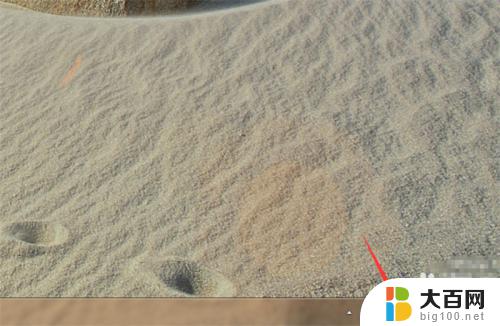
2.然后我们鼠标右键在选项卡中,点击【设备管理器】选项,如图所示。
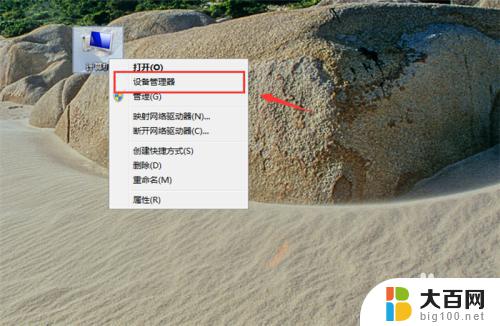
3.然后我们打开设备管理器窗口,在上面点击【操作】。在选项中点击【扫描检测硬件改动】,如图所示。
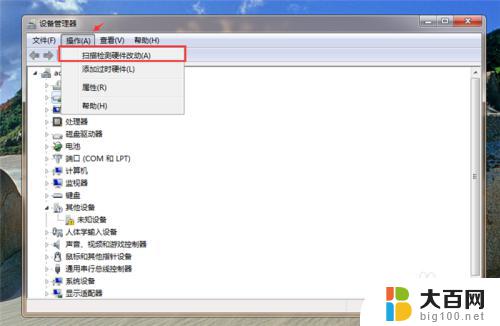
4.然后可以看到正在安装设备驱动程序软件,我们等待一会,如图所示。
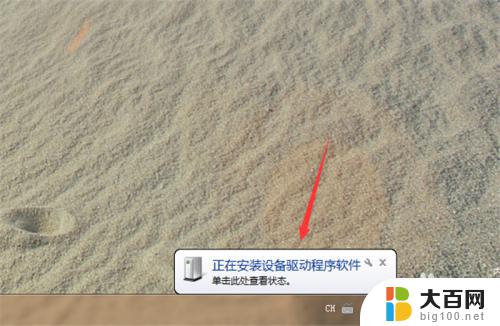
5.当安装完成,这时一般就可以连接上网络。就可以在设备管理器看到网络适配器了,如果这时无法上网,我们再双击一下网络适配器里面选项打开,如图所示。
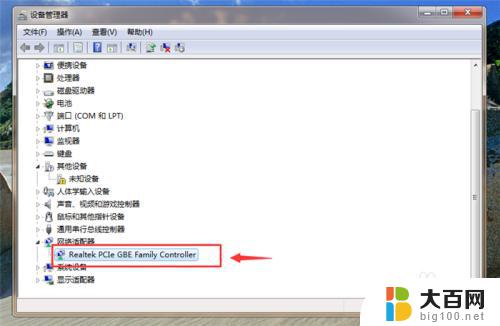
6.然后在弹出来的属性窗口,在驱动程序选项里,点击【更新驱动程序】按钮,如图所示。
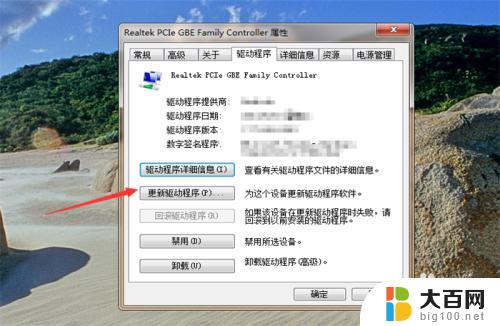
7.等待更新完成,就可以看到网络已经可以连接上了,如图所示。
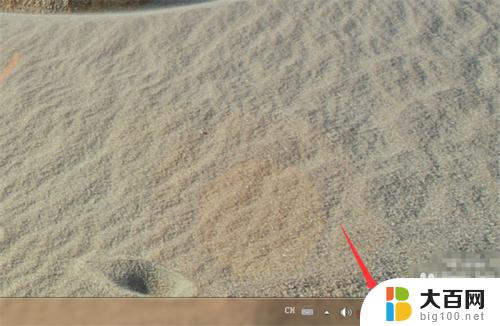
以上是如何在新安装的Win7系统中连接网络的全部内容,如果遇到此类情况,请根据本文提供的方法进行解决,希望对您有所帮助。
新装win7系统的电脑如何连接网络 电脑安装win7系统后无法上网的解决方法相关教程
- 新安装的win7系统无法连接网络 win7系统无法连接网络的解决方法
- win7没有网络连接 电脑安装win7系统后无法连接局域网的解决方法
- win7新装系统无法连接网络 windows7无法连接到无线网络怎么解决
- win7系统安装win10双系统 win10电脑如何安装win7双系统
- 电脑新装系统没有网络怎么办 电脑重装系统后怎么连接网络
- 电脑无法安装系统盘 gpt分区无法安装系统怎么解决
- 电脑装不进系统怎么办 系统安装完成后无法进入系统的解决方法
- win10电脑怎么装win7系统 win10系统如何安装win7双系统
- 苹果电脑怎装win7系统 苹果电脑如何安装win7系统
- 苹果电脑如何装win7 苹果电脑安装Win7系统的步骤
- win11修改安装设置 Win11设置应用的轻松重装方法
- win11怎么安装外接显示器 Win11笔记本外接显示器分屏设置方法
- win11安装打印机 无法连接 Win11打印机无法连接怎么解决
- win11安装打印机 未指定 未指定打印机如何添加到电脑
- 安装了win11专业版用家庭版 win11专业版改为家庭版详细步骤
- win11设置应用程序 轻松重装Win11设置应用的技巧
系统安装教程推荐
- 1 win11设置应用程序 轻松重装Win11设置应用的技巧
- 2 win11edge安装flash插件 edge浏览器插件安装方法
- 3 win11找不到驱动器 Win11安装找不到驱动器怎么办
- 4 win11安装新字体 word字体安装教程
- 5 fl在win11加载工程会卡住 Win11 24H2 安装 9 月更新进度卡 35%
- 6 win11设置软件安装位置 Win11如何更改软件安装位置
- 7 win11跳过联网直接进系统 win11怎么离线安装跳过联网进入桌面
- 8 win11如何下载安装单机游戏啊 steam怎么下载破解游戏
- 9 legacy下怎样安装win10 win10系统怎么装教程
- 10 win11安装可以重新分区吗 如何在电脑硬盘上重新分区